Akıllı işletme sahipleri, e-kitaplar ve PDF’ler gibi potansiyel müşteri mıknatıslarının potansiyel müşterileri yakalamak, posta listenizi büyütmek ve web sitenizden ayrıldıktan uzun süre sonra ziyaretçileri takip etmek için harika bir yol olduğunu bilir.
Bu harika görünüyor, ancak insanların indirmek İSTEYECEKLERİ profesyonel görünümlü potansiyel müşteri mıknatısları tasarlamaya ne dersiniz? Bu kulağa korkutucu geliyor.
Belki de bu yüzden pek çok web sitesi sahibi, kendileri için potansiyel müşteri mıknatısları oluşturması için bir tasarımcı tutuyor. Bu harika sonuçlar verse de, daha küçük bir bütçeniz varsa veya yatırım getirinizi (ROI) en üst düzeye çıkarmak istiyorsanız pratik değildir.
Potansiyel müşteri mıknatıslarını kendiniz oluşturabilseydiniz daha kolay olmaz mıydı?
Bu makalede, kendi lead magnetlerimizi oluştururken aldığımız derslere dayanarak dönüşüm sağlayan lead magnetler oluşturmaya yönelik adım adım kılavuzumuzu paylaşacağız.
Herhangi bir tasarım veya kodlama becerisine ihtiyaç duymadan e-kitaplar oluşturmaktan kaynak kılavuzlarına, görünüm kitaplarına ve diğer indirilebilir kaynaklara kadar her şeyi ele alacağız.
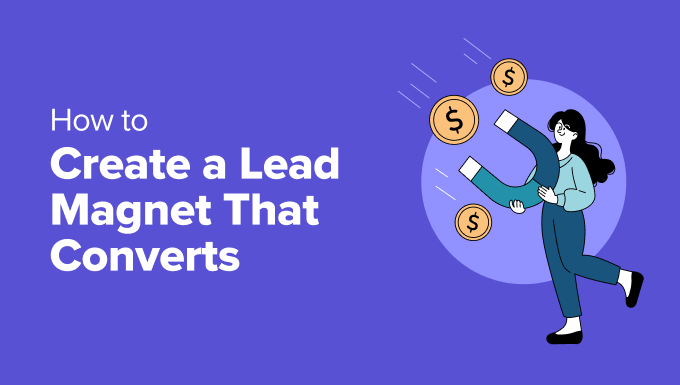
Potansiyel Müşteri Mıknatısı Para ve Zaman Çukurundan Kaçınma: Gerçek Yatırım Getirisi Nasıl Elde Edilir?
E-kitaplar, e-posta şablonları ve diğer indirilebilir dosyalar gibi potansiyel müşteri mıknatısları, siz ve potansiyel müşterileriniz arasında bir iletişim kanalı açar. Bu kanalı onlar web sitenizden ayrıldıktan çok sonra da kullanmaya devam edebilirsiniz.
Peki ya bir tasarımcı değilseniz? Profesyonel tasarımlar oluşturmak için birine ödeme yapmaları gerektiğini düşünen çok sayıda WordPress kullanıcısıyla konuştuk.
Ne yazık ki bu, küçük işletme sahipleri için oldukça pahalı olabilir. Aslında bu yaklaşım, daha ilk müşteri adayı mıknatısınızı oluşturmadan para kaybetmeniz anlamına gelir.
Pazarlama bütçeniz olsa bile, bir tasarımcının hız kazanması zaman alır. Doğru kişiyi bulmanız, ne istediğinizi açıklamanız, çalışmalarını gözden geçirmeniz, geri bildirimde bulunmanız ve düzenlemelerini kontrol etmeniz gerekir – tüm bunlar işinizi büyütmek için harcayabileceğiniz zamanlardır.
Bu yüzden size nasıl müşteri adayı mıknatısı oluşturabileceğinizi göstermek istiyoruz.
Beacon gibi bir lead magnet aracı ile tam olarak bunu yapabilirsiniz. Hazır bir şablon seçin, kullanıcı dostu editöre içeriğinizi ekleyin ve lead magnet’inizi yayınlayın – işte bu kadar kolay.
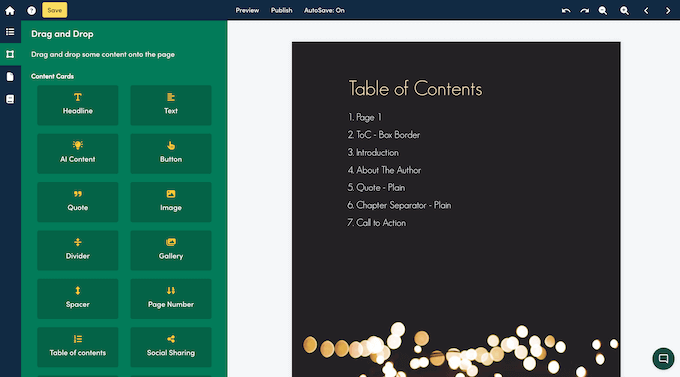
Daha da iyisi, kendiniz bir müşteri adayı mıknatısı oluşturduğunuzda, bunu istediğiniz zaman düzenleyebilirsiniz.
Eski bir istatistiği güncellemeniz mi gerekiyor? Bonus içerik mi eklemek istiyorsunuz? Eski bir müşteri adayı mıknatısına yeni bir tatil dönüşü mü yapmayı planlıyorsunuz? Potansiyel müşteri mıknatısı oluşturucunuzda açın ve bu değişiklikleri kendiniz yapın.
Hemen şimdi e-posta ve potansiyel müşteri yakalamaya başlamaya hazır mısınız? Bu adım adım kılavuzda, e-kitaplar, kontrol listeleri, video görünüm kitapları, kaynak kılavuzları ve çok daha fazlası dahil olmak üzere her türlü potansiyel müşteri mıknatısını nasıl oluşturacağınızı göstereceğiz.
İşte bu kılavuzda inceleyeceğimiz tüm adımlar:
- Step 1: Choose the Right Lead Magnet Tool
- Step 2: Choose Your Lead Magnet Format
- Step 3: Choose a Template
- Step 4: Give Your Lead Magnet a Name
- Step 5: Customize the Default Template
- Step 6: Delete Unwanted Content
- Step 7: Add More Pages
- Step 8. Add More Cards
- Step 9: Publish Your Lead Magnet
- Step 10. Build a Lead Magnet Library, Fast
- Bonus Tip: How to Generate Even More Leads
Adım 1: Doğru Potansiyel Müşteri Mıknatısı Aracını Seçin
İlk adım, doğru lead magnet oluşturucuyu seçmektir.
WPBeginner’da yıllardır e-posta listemizi lead magnetlerle büyütüyoruz ve bu süreçte her türlü aracı denedik. Muhtemelen tahmin ettiğiniz gibi, Beacon’ın şimdiye kadar çalıştığımız en iyi lead magnet oluşturucu olduğuna inanıyoruz (daha fazlasını öğrenmek istiyorsanız, Beacon incelememizde bunu ayrıntılı olarak ele alıyoruz).
Beacon’ın e-kitaplar, kaynak kılavuzları, kontrol listeleri, e-posta şablonları ve video görünüm kitapları gibi her türlü potansiyel müşteri mıknatısını oluşturmanıza izin vermesini seviyoruz.
Deneyimlerimize göre her müşteri adayı farklı bir şey aradığı için bu büyük bir kazançtır. Bir dizi müşteri adayı mıknatısı sunarak, bu müşteri adayını yakalamak için mümkün olan en iyi şansa sahip olursunuz.
Beacon’ın kullanımı da kolaydır, tonlarca hazır şablonla birlikte gelir ve mevcut blog yazılarınızı yalnızca birkaç tıklamayla güzel potansiyel müşteri mıknatıslarına dönüştürebilir.
Para tasarrufu açısından Beacon, sınırsız seçenekle her ay 1 yeni müşteri adayı mıknatısı oluşturmanıza olanak tanıyan ‘sonsuza kadar ücretsiz’ bir plana sahiptir.
Uzman İpucu: Daha fazla öneri için en iyi lead magnet araçları ve en iyi lead oluşturma eklentileri seçimlerimize göz atın.
Başlamak için Beacon web sitesine gitmeniz ve ücretsiz bir hesap oluşturmanız yeterlidir.
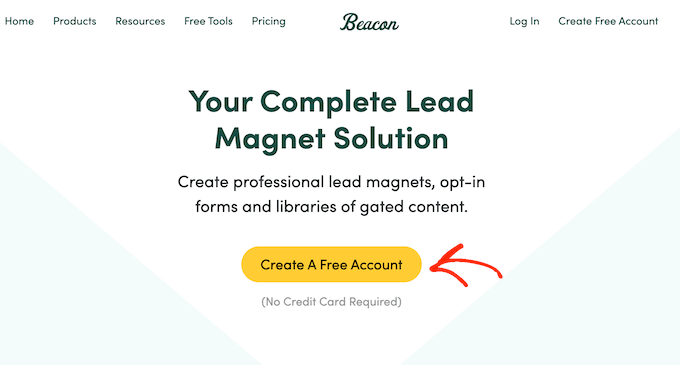
Bunu yaptıktan sonra, Beacon kontrol panelinde oturum açın ve ilk müşteri adayı mıknatısınızı oluşturmaya hazırsınız.
Adım 2: Lead Magnet Formatınızı Seçin
Başlamak için sağ üst köşedeki ‘Yeni Oluştur…’ düğmesine tıklamanız gerekir. Ardından, ‘Lead Magnet’i seçin.
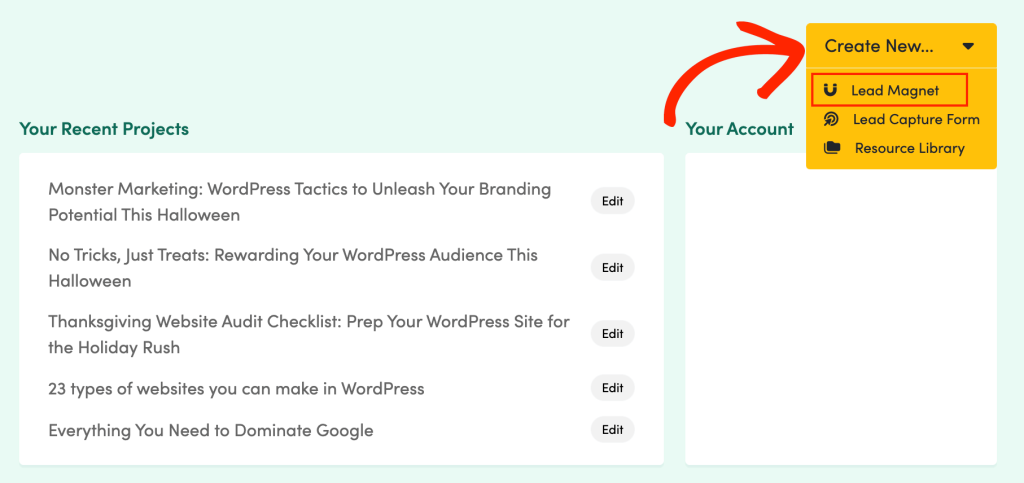
Beacon şimdi oluşturabileceğiniz tüm farklı potansiyel müşteri mıknatısı türlerini gösterecektir.
Hangi seçeneği seçerseniz seçin, Beacon o kategoride bir dizi hazır şablona sahiptir. Tüm bu şablonlar tamamen özelleştirilebilir, böylece Beacon’ın sürükle ve bırak düzenleyicisinde kolayca ince ayar yapabilirsiniz.
Bu kılavuz boyunca bir e-kitap oluşturacağız. Ancak, ne tür bir lead magnet oluşturursanız oluşturun adımlar büyük ölçüde aynı olacaktır.
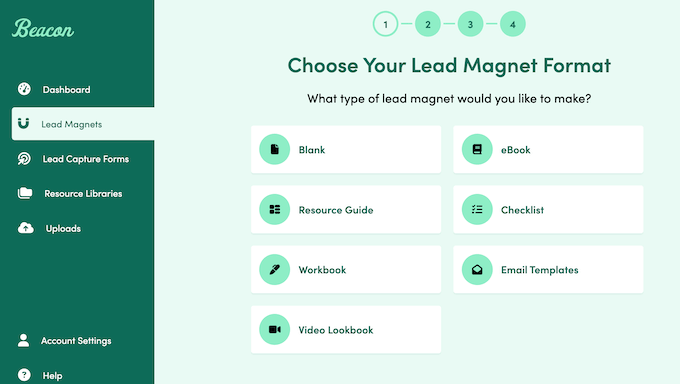
Hedef kitleniz için doğru formatı seçmenize yardımcı olması için, Beacon kullanarak oluşturabileceğiniz tüm farklı potansiyel müşteri mıknatıslarını hızlıca gözden geçirelim:
Çalışma Kitabı
Ziyaretçilerinizin belirli bir etkinlik üzerinde çalışmasına yardımcı olmak mı istiyorsunuz? Çalışma kitapları genellikle bir dizi görev veya soru içerir ve okuyucunun yanıtlarını eklemesi için boşluk bırakır.
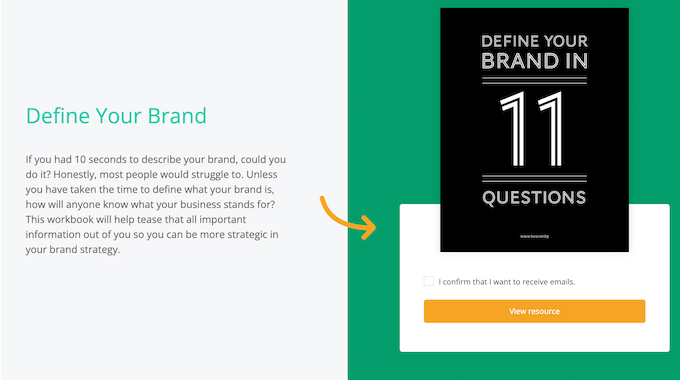
Çalışma kitapları diğer potansiyel müşteri mıknatıslarına göre daha etkileşimlidir, bu nedenle potansiyel müşterilerle etkileşim kurmanın güçlü bir yoludur. Örneğin, bir yaşam koçuysanız, potansiyel müşterilerin yemeklerini planlayabilecekleri veya günlük egzersizlerini kaydedebilecekleri bir çalışma kitabı oluşturabilirsiniz.
Video Lookbook
Video lookbook’ları, ziyaretçilere bir veya daha fazla videoyu güzel bir düzende sunmanızı sağlar.
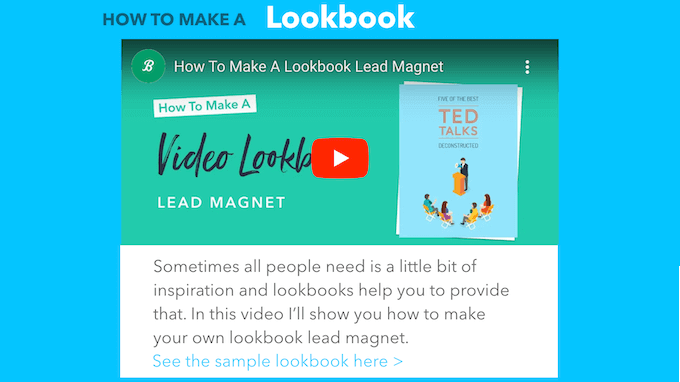
Ek bağlam veya bilgi sağlamak için metin, resim, alıntı, galeri ve diğer içerikleri de ekleyebilirsiniz.
Video lookbook’lar, marka estetiğinizi paylaşarak potansiyel müşterilere ilham vermek veya onları motive etmek istediğinizde özellikle işe yarar. Bu şekilde, lookbook’ları bir katalog, showreel veya hatta özel tekliflerinize göre uyarlanmış mini bir defile olarak kullanabilirsiniz.
e-Kitap
E-kitaplar, belirli bir konu hakkında ayrıntılı bilgileri güzel bir şekilde düzenlenmiş bir formatta paylaşmanın harika bir yoludur.
Örneğin, bir finans web sitesi işletiyorsanız, her bölümün farklı bir para tasarrufu stratejisini derinlemesine incelediği bir e-kitap oluşturabilirsiniz.
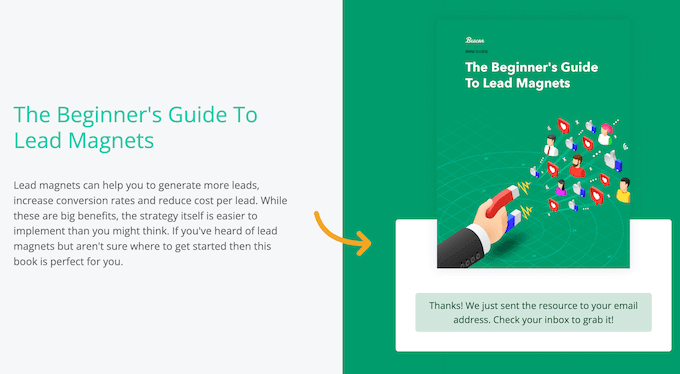
Kaynak Rehberi
Kaynak rehberi, kitaplar, dijital indirmeler, uygulamalar ve hatta fiziksel ürünler gibi önerilen öğelerden oluşan bir koleksiyondur.
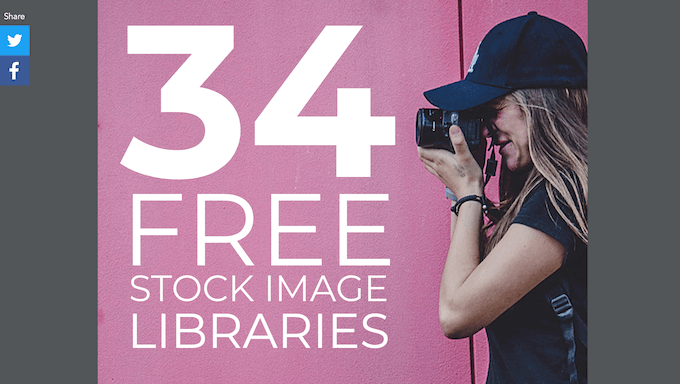
Finansal temayı devam ettirerek, okuyucunun servet oluşturmasına yardımcı olmak için okunması gereken en iyi 10 finans kitabını listeleyen bir rehber oluşturabilirsiniz.
Kontrol Listeleri
Uygulanabilir görevleri paylaşmanız mı gerekiyor? O zaman bir Yapılacaklar listesi veya kontrol listesi cevap olabilir.
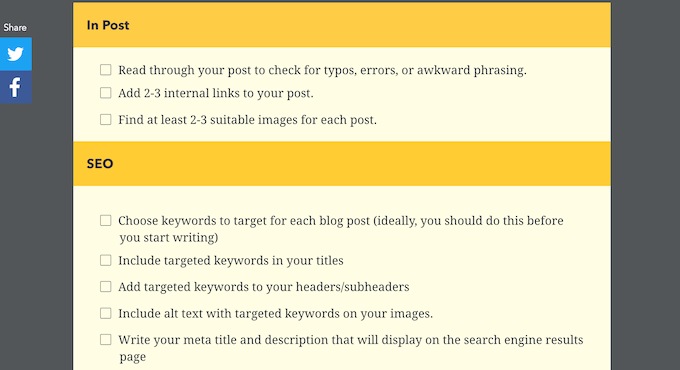
Bunlar SEO denetim kontrol listemize veya e-ticaret lansman kontrol listemize benzer, ancak okuyucunun indirebileceği ve sonsuza kadar saklayabileceği bir dosya olarak biçimlendirilmiştir.
E-posta şablonları
Hedef kitlenize nasıl daha iyi iletişim kuracaklarını öğretmek mi istiyorsunuz? Beacon, potansiyel müşterilerin kendi kampanyalarında kullanabilmeleri için örnek e-posta şablonları paylaşmanıza olanak tanır.
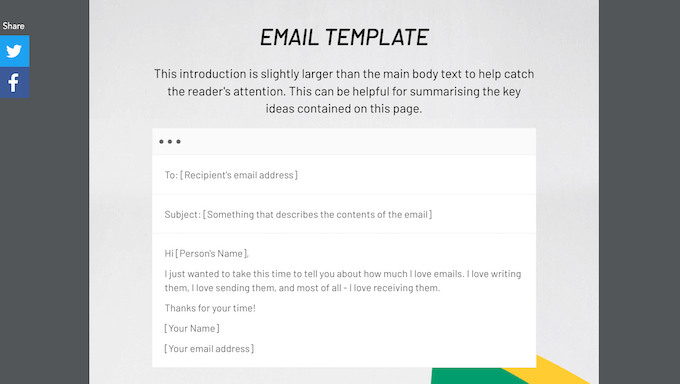
Boş
Tamamen farklı bir şey mi yaratmak istiyorsunuz?
Beacon, temiz bir sayfa ile başlamanızı sağlayan bir ‘Boş’ kategorisine sahiptir. Çok özel tasarım gereksinimleriniz varsa bu da iyi bir seçenek olabilir.
Ne tür bir müşteri adayı mıknatısı oluşturmak istediğinizi biliyor musunuz? O zaman devam edin ve Beacon kontrol panelinde bu seçeneği seçin.
3. Adım: Bir Şablon Seçin
Bir format seçtikten sonra Beacon, WordPress blogunuzdan veya web sitenizden içerik aktarmak isteyip istemediğinizi sorabilir. Bu, özellikle hızlı bir şekilde potansiyel müşteri mıknatısları kütüphanesi oluşturmak istiyorsanız harika bir özelliktir.
Çok kullanışlı bir özellik olduğu için, bu yazının sonunda ayrıntılı olarak ele alacağız. Ancak, işleri basit tutmak için bu mesajı görürseniz ‘Atla’ya tıklayın.
Bu işlem tamamlandığında, Beacon seçtiğiniz kategorideki tüm şablonları gösterecektir. Bu tasarımları özelleştirmek kolay olsa da, vizyonunuzla yakından eşleşen bir şablon seçmek size tonlarca zaman kazandıracaktır.
Bir şablonu önizlemek için devam edin ve o şablonun altındaki küçük büyüteç simgesine tıklayın.
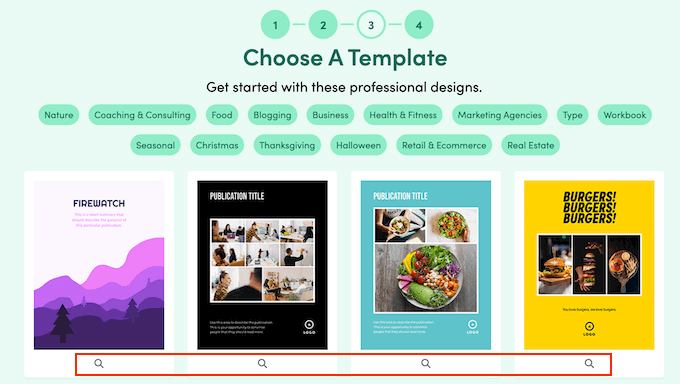
Bu, tasarımı bir kaplama olarak açar.
Şablonu kullanmak istemiyorsanız ‘Kapat’a tıklayın.
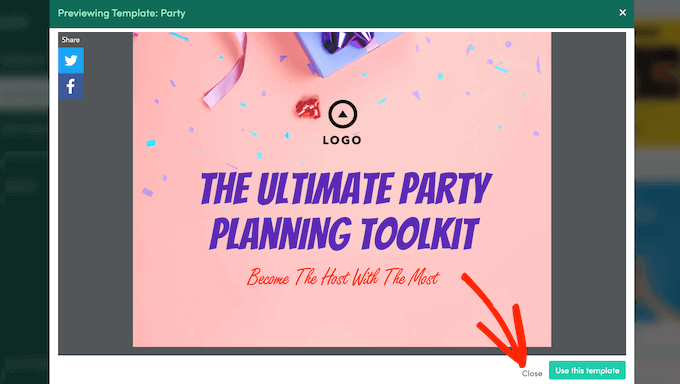
Kullanmak istediğiniz tasarımı bulana kadar bu adımları tekrarlamanız yeterlidir. Bunu yaptıktan sonra, ‘Bu şablonu kullan’a tıklayın.
Adım 4: Potansiyel Müşteri Mıknatısınıza Bir İsim Verin
Bunu yaptıktan sonra, potansiyel müşteriniz için bir ad yazabilirsiniz. Bu başlık, müşteri adayı mıknatısını Beacon kontrol panelinizde temsil edecektir, bu nedenle açıklayıcı bir şey kullanmak iyi bir fikirdir.
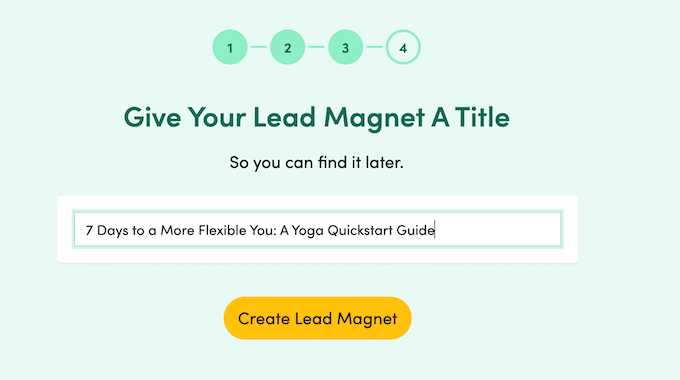
Başlığı yazdıktan sonra ‘Potansiyel Müşteri Mıknatısı Oluştur’a tıklayın. Beacon daha sonra şablonunuzu kullanarak bir müşteri adayı mıknatısı oluşturacak ve kullanıcı dostu editörde açarak özelleştirmeniz için hazır hale getirecektir.
Adım 5: Varsayılan Şablonu Özelleştirin
Beacon’ın basit sürükle ve bırak oluşturucusu, sağ tarafta müşteri adayınızın canlı bir önizlemesini gösterir. Sol tarafta ise müşteri adayınızı oluşturan tüm farklı sayfaları gösteren bir menü yer alıyor.
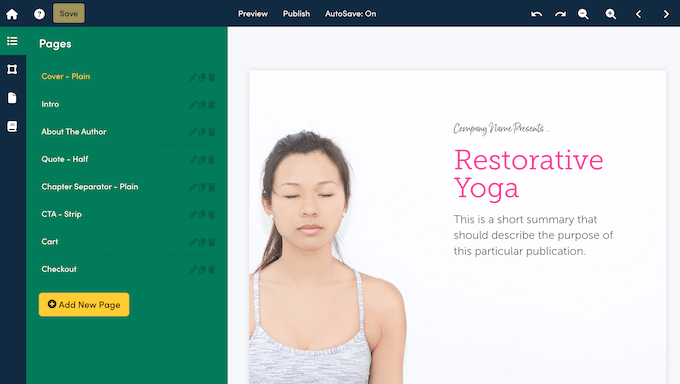
Şablona bağlı olarak, mıknatısınızın zaten birden fazla farklı sayfası olabilir.
Bir sayfanın önizlemesini görmek için sol taraftaki menüden sayfanın başlığına tıklamanız yeterlidir.
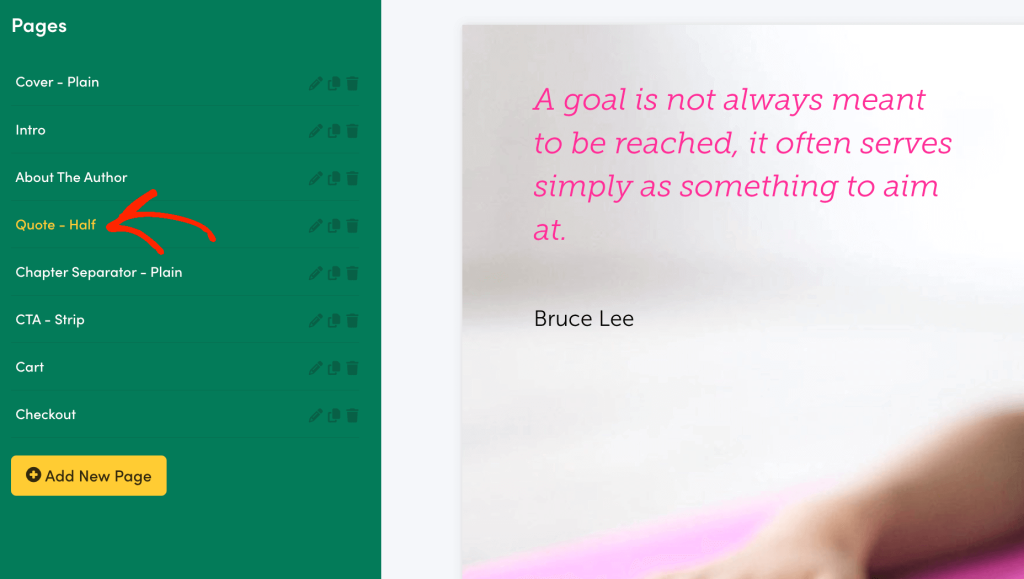
Başlangıç olarak, tasarımınıza tam olarak nelerin dahil olduğunu görmek için farklı sayfalara tıklamanızı öneririz. Bundan sonra, bu sayfaları özelleştirmeye başlamaya hazırsınız.
Beacon’ın tüm şablonları Başlık, Galeri veya Metin gibi yerleşik kartlarla birlikte gelir. Kendi içeriğinizi veya stilinizi eklemek için Beacon’ın canlı önizlemesinde kartı seçmek için tıklamanız yeterlidir.
Ardından sol taraftaki menü, söz konusu kart için tüm ayarları gösterecek şekilde güncellenecektir. Örneğin, bir Metin bloğu seçerseniz, yazı tipi boyutunu, metin rengini ve aralığını değiştirme seçeneklerini görürsünüz.
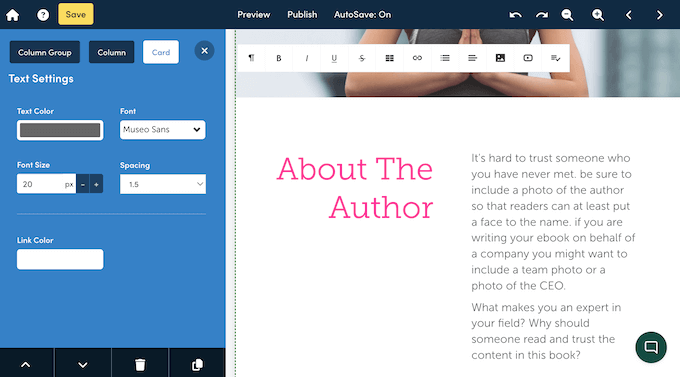
Metin tabanlı bir blok seçerseniz, yer tutucu metni doğrudan canlı önizlemede de silebilirsiniz. Daha sonra bunu kendi mesajınızla değiştirebilirsiniz.
Görseller okuyucunun dikkatini çekmenin harika bir yoludur ve potansiyel müşterinizi okumaya devam etmek istemelerini sağlayabilir. Bununla birlikte, çoğu şablon yer tutucu görsellerle birlikte gelir.
Bunları değiştirmek için Resim veya Galeri kartına tıklamanız yeterlidir. Beacon bir kez daha o kartı özelleştirmek için kullanabileceğiniz tüm ayarları gösterecektir.
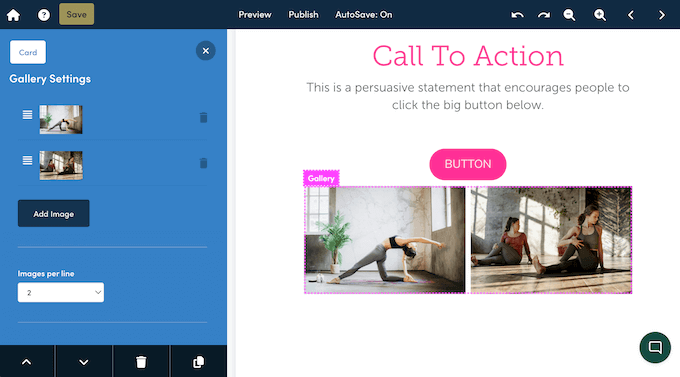
Belirli bir görüntüyü değiştirmek için sol taraftaki menüde küçük resmine tıklamanız yeterlidir.
Daha sonra ‘Yükle’ düğmesine ve ardından ‘Resim Yükle’ düğmesine tıklayabilirsiniz.
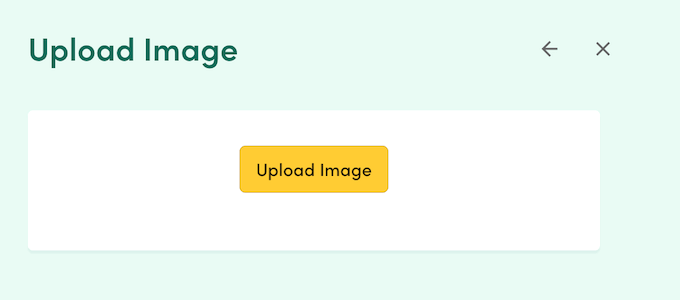
Bunu yaptıktan sonra, bunun yerine kullanmak istediğiniz görüntüyü seçin.
Bir Galeri kartını düzenliyorsanız, birden fazla yer tutucu görüntüyü değiştirmek için bu adımları tekrarlayabilirsiniz. Galeriye daha fazla içerik eklemek için ‘Görsel Ekle’ye de tıklayabilirsiniz.
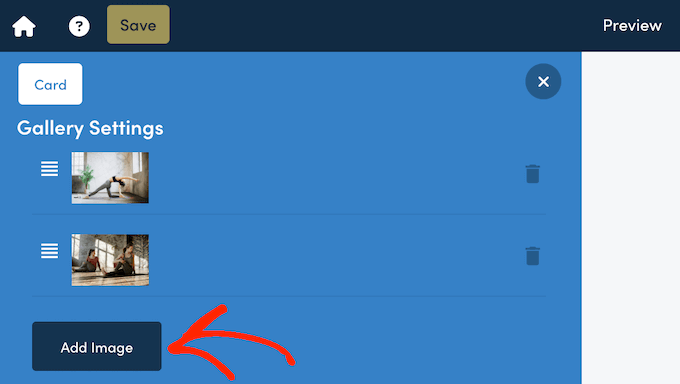
Şablonunuzla birlikte gelen tüm kartları özelleştirmek için bu adımları tekrarlamanız yeterlidir.
Adım 6: İstenmeyen İçeriği Silin
Genellikle, bir şablonda müşteri adayı mıknatısınıza dahil etmek istemediğiniz içerikler bulunur. Bu, gereksiz bir kart veya hatta bir sayfanın tamamı olabilir.
Neyse ki Beacon’da içerik silmek çok kolay.
Bir kartı kaldırmak için, canlı önizlemede seçmek üzere tıklamanız yeterlidir. Ardından, sol alttaki ‘Bu Kartı Sil’ düğmesine tıklayın.
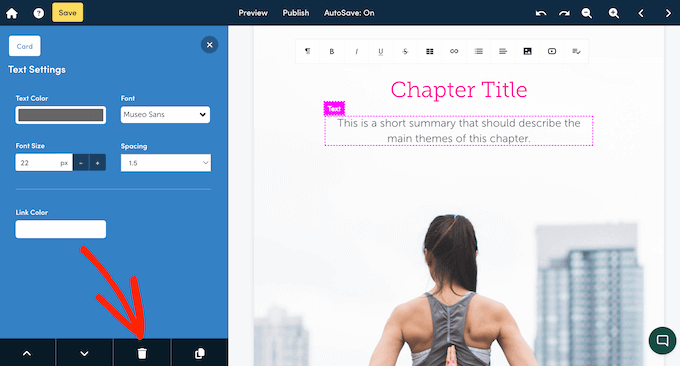
Daha büyük bir değişiklik yapmak ve bunun yerine tüm bir sayfayı silmek mi istiyorsunuz?
Sol taraftaki menüde ‘Sayfalar’ sekmesine tıklamanız yeterlidir.
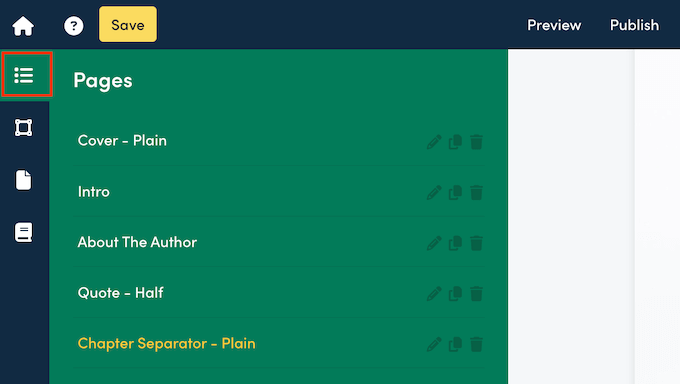
Ardından, kaldırmak istediğiniz sayfayı bulun.
Şimdi devam edebilir ve çöp kutusu simgesine tıklayabilirsiniz.
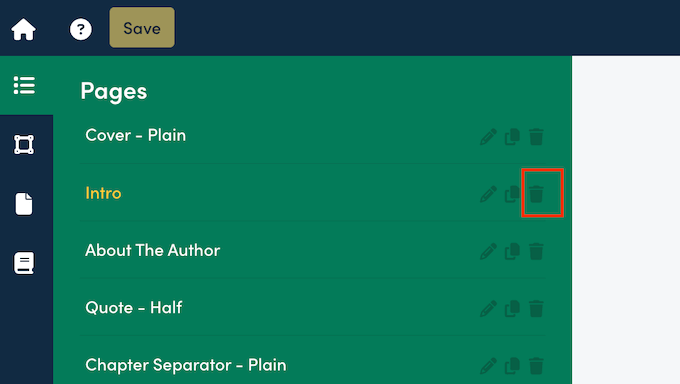
Beacon bu sayfayı kalıcı olarak silmek isteyip istemediğinizi soracaktır.
Devam etmekten memnunsanız, ‘Sil’ düğmesine tıklayın.
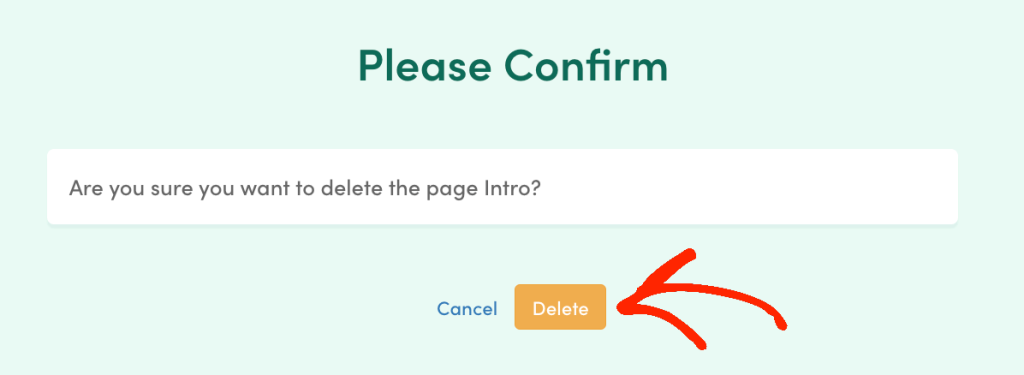
Adım 7: Daha Fazla Sayfa Ekleyin
Potansiyel müşteri mıknatısınıza daha fazla sayfa eklemek ister misiniz? Sadece ‘Sayfalar’ sekmesine tıklayın ve ardından ‘Yeni Sayfa Ekle’ düğmesini seçin.
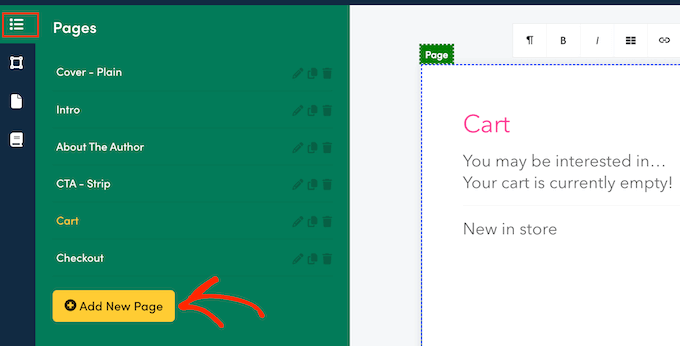
Zamandan tasarruf etmek için Beacon, kullanabileceğiniz bir dizi hazır sayfa şablonuna sahiptir.
Bu şablonları özelleştirebilmenize rağmen, istediğiniz sonuca en yakın olanı seçmek size zaman kazandıracaktır.
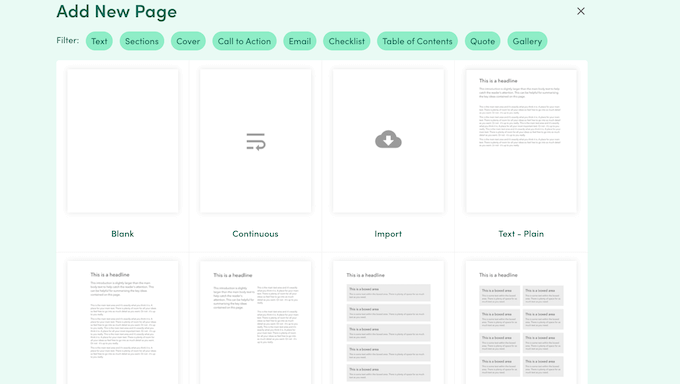
Alternatif olarak, ‘Boş’ şablonu seçerek sıfırdan başlayabilirsiniz.
Hangi tasarımı seçerseniz seçin, Beacon o sayfayı potansiyel müşteri mıknatısınıza ekleyecektir.
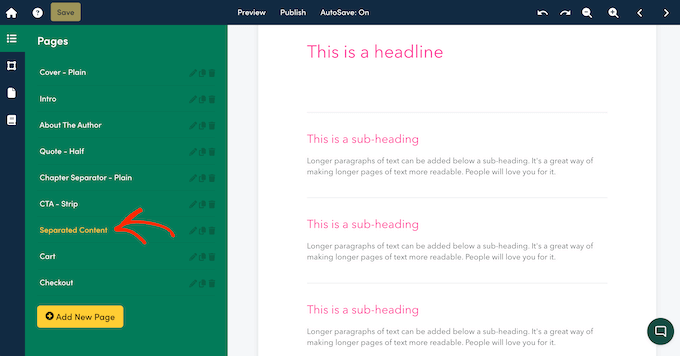
Sayfanın belgenizde göründüğü yeri değiştirmek mi istiyorsunuz? O zaman sayfayı sol taraftaki menüde yeni bir konuma sürükleyip bırakabilirsiniz.
Bundan sonra, genellikle sayfaya bir başlık vermek isteyeceksiniz. Bunu yapmak için, küçük bir kaleme benzeyen ‘Sayfayı yeniden adlandır’ simgesine tıklayın.
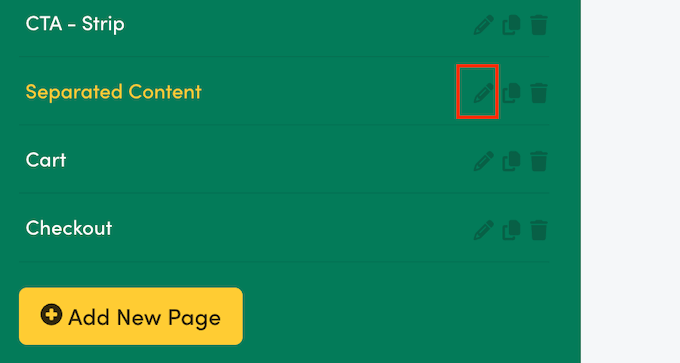
Bir sonraki ekranda, kullanmak istediğiniz başlığı yazın.
Daha sonra ‘Yeniden Adlandır’ düğmesine tıklayabilirsiniz.
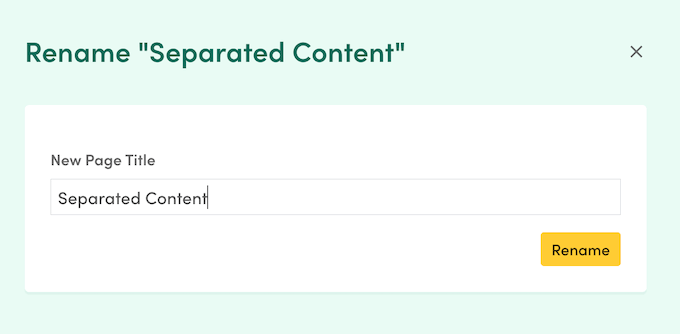
Son olarak, sayfanın arka plan rengini değiştirmek, bir arka plan resmi eklemek, başlığı gizlemek veya benzer değişiklikler yapmak isteyebilirsiniz.
Bunu yapmak için sol taraftaki menüde yer alan ‘Sayfa Ayarları’ sekmesine tıklayın.
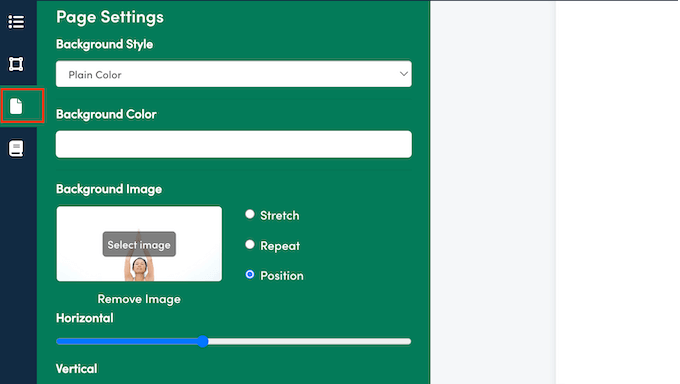
Burada, belgenin arka plan stilini ve gradyanını değiştirebilir, bir arka plan resmi ekleyebilir, kenar boşluklarını değiştirebilir ve üstbilgiler ile altbilgileri açıp kapatabilirsiniz.
Adım 8. Daha Fazla Kart Ekleyin
Daha önce de belirttiğimiz gibi, Beacon’ın şablonları bazı yerleşik kartlarla birlikte gelir. Ancak, genellikle tasarımınıza daha fazla kart eklemek isteyeceksiniz.
Başlamak için, bu kartları eklemek istediğiniz sayfayı seçin. Ardından, sol taraftaki menüden ‘İçerik Kartları’ sekmesine tıklayın.

Beacon artık sayfaya ekleyebileceğiniz Metin, Başlık, Düğme, Alıntı ve Sosyal Paylaşım gibi tüm kartları görüntüleyecektir. Bölücüler ve Aralayıcılar gibi güzel bir düzen oluşturmanıza yardımcı olabilecek kartlar da var.
Kullanmak istediğiniz bir kart bulduğunuzda, kartı canlı önizlemenin üzerine sürükleyip bırakmanız yeterlidir. Ardından sol taraftaki menüden kartın ayarlarını değiştirebilir veya Başlık ya da benzeri bir kart ekliyorsanız metin yazabilirsiniz.
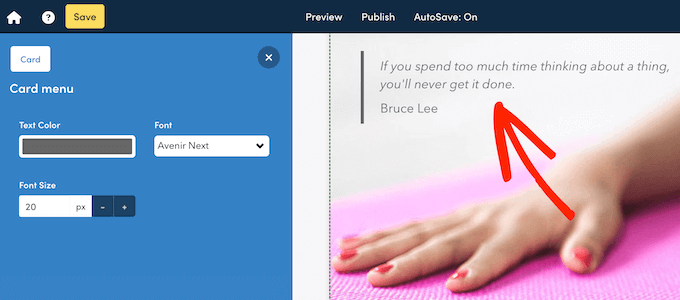
‘İçerik Kartları’ sekmesi ayrıca Sütunlar ve Şeritler gibi kapsayıcılar da içerir. Bunlar, kartlarınızı birden fazla sütun halinde düzenlemek gibi organize etmenize yardımcı olur.
Bir konteyneri kullanmak için, bir kez daha canlı önizleme üzerine sürükleyip bırakın. Ardından, konteyneri seçmek için tıklayın ve sol taraftaki menüdeki ayarları kullanarak yapılandırın.
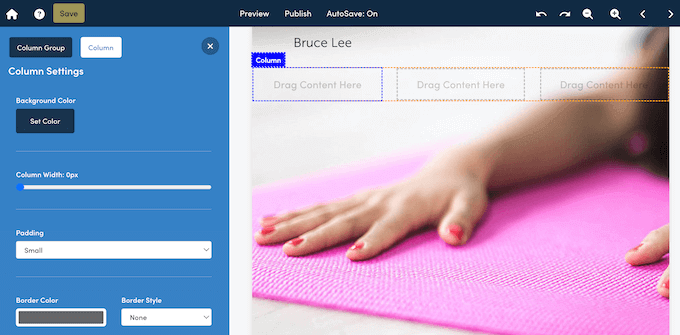
Konteynerin kurulumundan memnun olduğunuzda, sürükle ve bırak yöntemini kullanarak konteynere kart ekleyebilirsiniz. Beacon’ın konteynerlerini kullanarak bazı ilginç düzenler oluşturabilirsiniz, bu nedenle bunları denemeye değer.
Adım 9: Potansiyel Müşteri Mıknatısınızı Yayınlayın
Potansiyel müşteri mıknatısının nasıl göründüğünden memnun olduğunuzda, potansiyel müşteri oluşturmaya başlayabilmeniz için onu canlı hale getirmenin zamanı gelmiştir. Bunu yapmak için Beacon araç çubuğundaki ‘Yayınla’ düğmesine tıklayın.
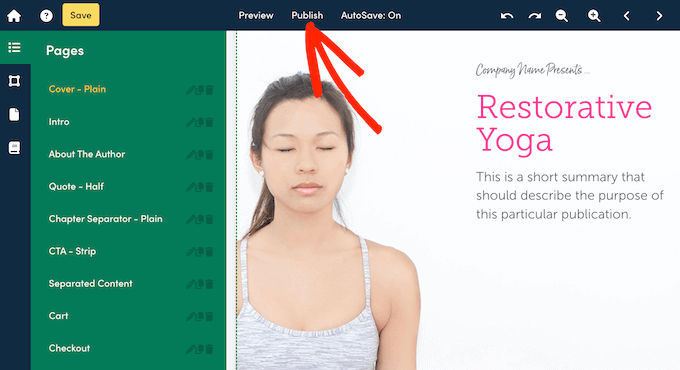
Beacon şimdi bu kaynağı yayınlayabileceğiniz tüm farklı yolları gösterecektir.
Seçeneklerinizin tam olarak ne olduğunu bilmeniz için bunları hızlıca gözden geçirelim.
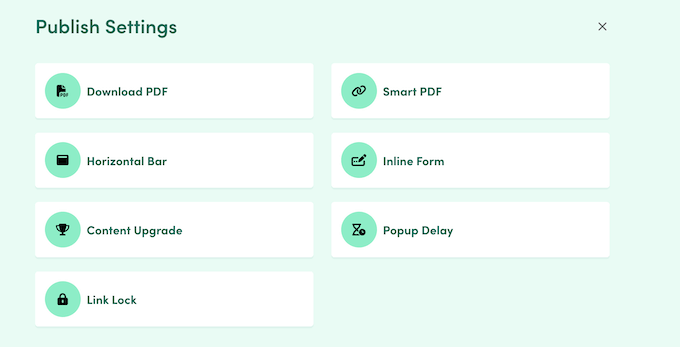
Uzman İpucu: Potansiyel müşteri mıknatısını okuyucularınızla kolayca paylaşmanın bir yolunu mu arıyorsunuz? WordPress’te içerik yükseltmelerinin nasıl ekleneceğine ilişkin kılavuzumuza göz atmanızı öneririz.
İndir PDF
Bazen bir müşteri adayı mıknatısını WordPress web siteniz veya blogunuz dışında başka kanallar aracılığıyla da paylaşmak isteyebilirsiniz. Örneğin, bir sonraki e-posta bülteninize bir müşteri adayı mıknatısı ekleyebilirsiniz.
Bu durumda, potansiyel müşteri mıknatısını PDF olarak indirebilirsiniz. Sadece ‘PDF İndir’e tıklayın ve ardından ‘PDF Oluştur’u seçin.
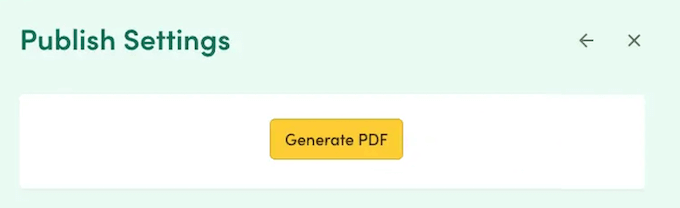
Birkaç dakika sonra bir ‘İndir’ düğmesi göreceksiniz.
Bu düğmeye tıklamanız yeterlidir; Beacon müşteri adayı mıknatısını yerel bilgisayarınıza indirecek ve PDF’leri destekleyen herhangi bir kanal aracılığıyla paylaşmaya hazır hale getirecektir.
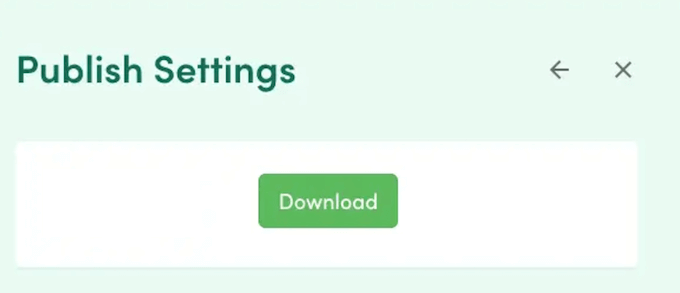
Akıllı PDF
Beacon, ziyaretçilerin müşteri adayı mıknatısına bir bağlantı aracılığıyla doğrudan web tarayıcılarından erişmelerini sağlayan benzersiz bir akıllı PDF seçeneğine sahiptir. Akıllı PDF’ler ziyaretçinin ekranına uyacak şekilde otomatik olarak yeniden boyutlandırıldığından, bu özellikle mobil kullanıcılar için iyi çalışır.
Arama motorları da akıllı PDF’leri indeksleyebilir, bu nedenle WordPress SEO’nuzu artırmak için harika bir yoldur. Aslında Beacon, akıllı PDF’nize meta başlık, anahtar kelimeler ve açıklama ekleyebileceğiniz bir alana sahiptir.
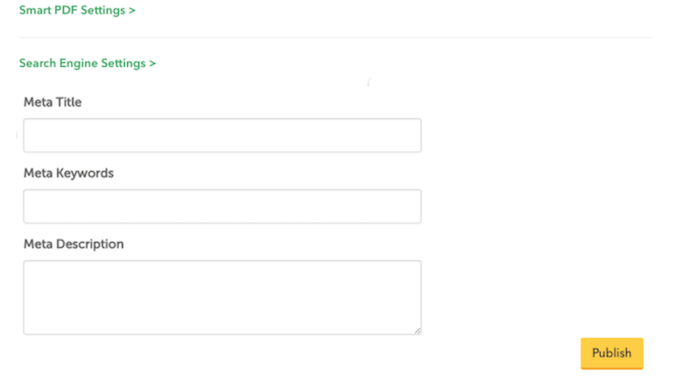
Son olarak, müşteri adayı mıknatıslarınızı akıllı bir PDF olarak paylaşmak, Beacon’ın insanların onunla nasıl etkileşime girdiğini izleyebileceği anlamına gelir. Bu, belgeyi okumak için harcanan zamanı ve gelen bağlantıların ve trafiğin kaynağını içerir.
Potansiyel müşteri mıknatısınızı yayınlamak için ‘Akıllı PDF’ seçeneğini seçin ve ardından ekrandaki açık talimatları izleyin.
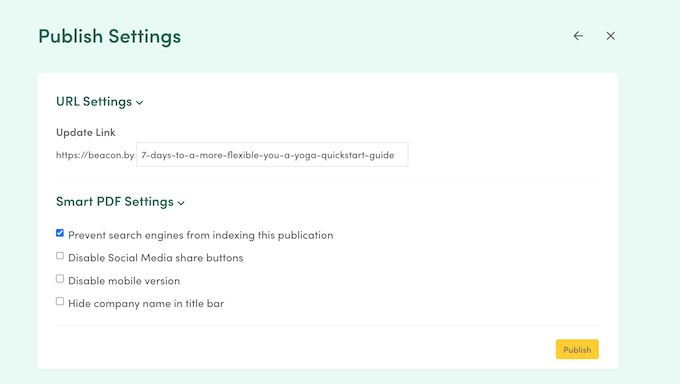
Yatay Çubuk
Potansiyel müşteri mıknatısını birden fazla sayfada ve hatta WordPress web sitenizin tamamında tanıtmak mı istiyorsunuz? Beacon, tarayıcı penceresinin üstüne veya altına göz alıcı bir çubuk sabitlemenizi sağlar.
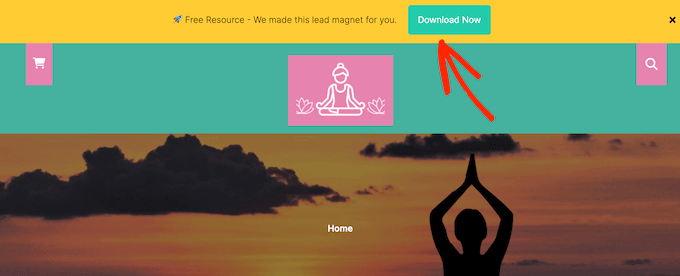
Varsayılan olarak, bu uyarı çubuğu sitenizin her sayfasında görünür, ancak isterseniz belirli URL’leri hariç tutabilirsiniz.
Başlamak için ‘Yatay Çubuk’ seçeneğini seçmeniz ve ardından kullanmak istediğiniz şablonu seçmeniz yeterlidir.
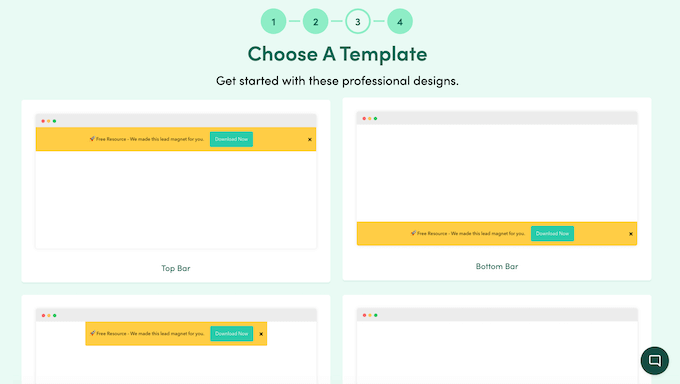
Her zaman olduğu gibi, bu şablonlar tamamen özelleştirilebilir.
Bir tasarım seçtikten sonra, Beacon’ın kullanıcı dostu sürükle-bırak editörünü kullanarak düzeni ve içeriği değiştirebilirsiniz.
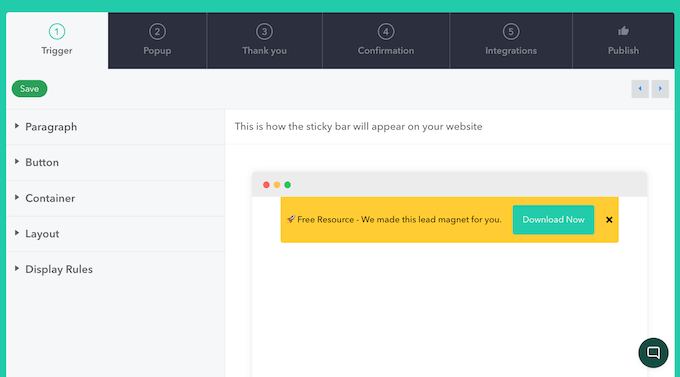
Satır İçi Form
İçeriğinizle sorunsuz bir şekilde entegre olan bir müşteri adayı yakalama formu mu oluşturmak istiyorsunuz?
Beacon, sürükle ve bırak editörünü kullanarak özelleştirebileceğiniz bir dizi hazır form şablonuna sahiptir.
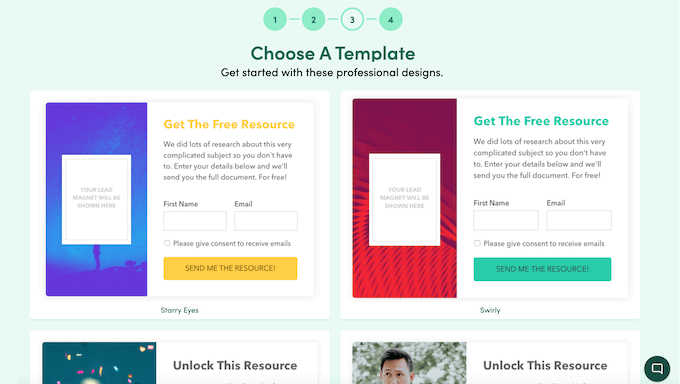
Potansiyel müşteri yakalama formunun görünümünden memnun olduğunuzda, Beacon’ın otomatik olarak oluşturduğu özel kodu kullanarak sitenize ekleyebilirsiniz (burada WPCode kullanmanızı öneririz).
Bununla birlikte, formun sitenizde tam olarak nerede görüneceğini kontrol etmek istiyorsanız satır içi formlar iyi bir seçenektir. Örneğin, formu bir açılış sayfasına veya belirli bir blog gönderisinin ortasına yerleştirebilirsiniz.
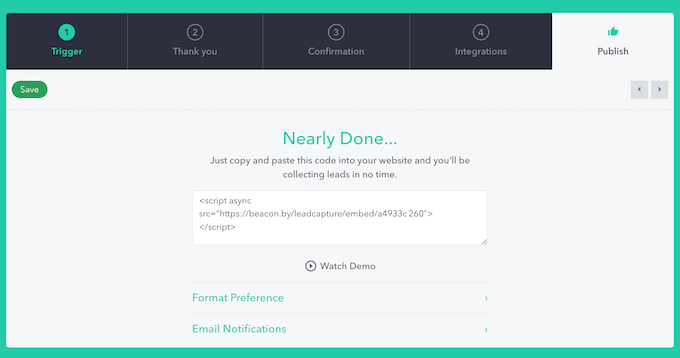
Sitenizle sorunsuz bir şekilde entegre olduğu için, içeriğinizin geri kalanının dikkatini dağıtmak istemiyorsanız bu da iyi bir seçenektir.
Satır içi form mu oluşturmak istiyorsunuz? O zaman ‘Satır İçi Form’ seçeneğini seçin ve Beacon’ın açık ekran talimatlarını izleyin.
İçerik Yükseltme
İçerik yükseltme, esasen sitenizin içeriğine yerleştirdiğiniz bir harekete geçirici mesaj düğmesidir.
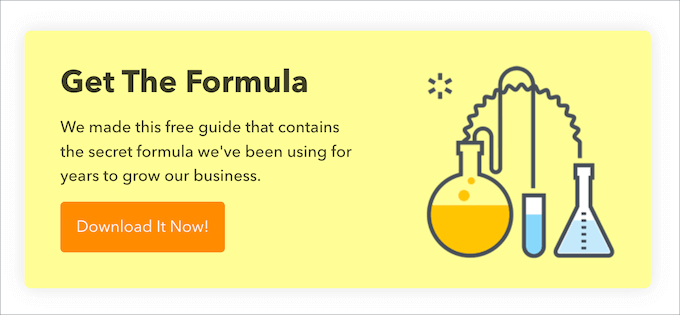
Gördüğünüz gibi, içerik yükseltmeleri genellikle oldukça minimalisttir, bu nedenle sayfanın geri kalanından dikkatinizi dağıtmak istemiyorsanız harikadırlar.
Ziyaretçi bir düğmeye tıkladığında, iletişim bilgilerini isteyen bir açılır pencere görecektir.
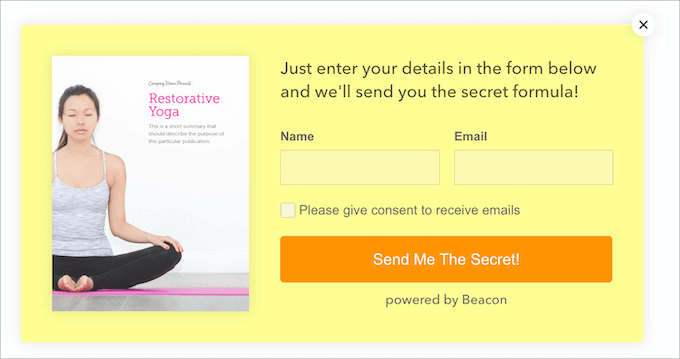
Ziyaretçilerin iki ayrı düğmeye tıklaması gerektiğinden, içerik yükseltmeleri daha fazla etkileşimi teşvik etmek için harika bir yoldur.
Açılır Gecikme
Ziyaretçinin dikkatini gerçekten çekmek mi istiyorsunuz? Beacon, bir WordPress açılır penceresi aracılığıyla potansiyel müşteri mıknatısınızı tanıtabilir.
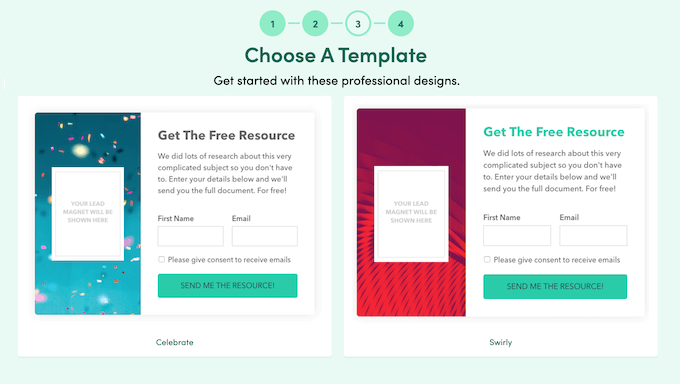
Bu açılır pencereler gecikmelidir, yani ancak ziyaretçi sayfayı aşağı kaydırdıktan veya sayfada belirli bir süre geçirdikten sonra görünürler. Bu, ziyaretçilere bir açılır pencere tarafından kesintiye uğramadan önce içeriğin geri kalanını keşfetme şansı verir.
Bu teknik, özellikle sayfanın içeriği bir şekilde müşteri adayı mıknatısı ile ilgiliyse işe yarar. Ziyaretçi mevcut içerikle zaten ilgileniyorsa, daha fazla bilgi edinebilmek için müşteri adayı mıknatısına kaydolma olasılığı daha yüksektir.
Gecikmeli bir açılır pencere oluşturmak için Beacon kontrol panelinde bu seçeneği seçin ve ardından ekrandaki talimatları izleyin.
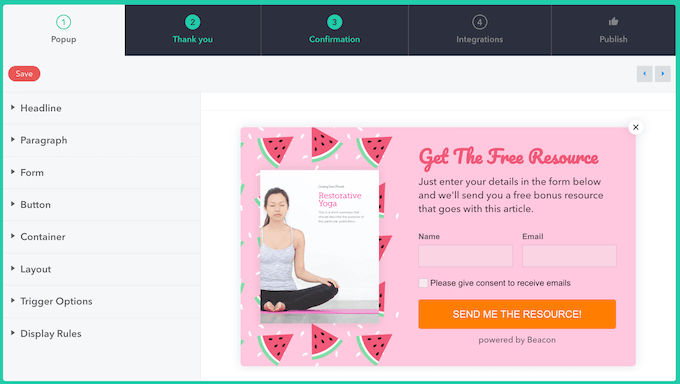
Uzman İpucu: Potansiyel müşterinizi bir açılır pencerede göstermek istiyorsanız, bunu nasıl yapacağınıza dair ayrıntılı bir eğitimimiz zaten var. WordPress’te lead magnet optin formunun nasıl oluşturulacağına ilişkin makalemize göz atmanız yeterli.
Bağlantı Kilidi
Form veya açılır pencere kullanmayı tercih etmiyorsanız, Beacon müşteri adayınız için doğrudan bir indirme bağlantısı oluşturabilir.
Daha sonra bu bağlantıyı herhangi bir düğmeye, bağlantı metnine, resme veya benzer içeriğe ekleyebilirsiniz. Alternatif olarak, bağlantıyı sosyal medya siteleri de dahil olmak üzere URL’leri destekleyen herhangi bir platformda paylaşabilirsiniz. Aslında, Beacon’ın ‘bağlantı kilidi’ yöntemi, bir blogunuz veya web siteniz olmasa bile mükemmel şekilde çalışır.
Birisi bu bağlantıya tıkladığında, Beacon müşteri adayı mıknatısının kilidini açmak için e-posta adreslerini isteyecektir. Bu bilgileri girdiklerinde, mıknatısınızı görüntüleyebilir ve indirebilirler.
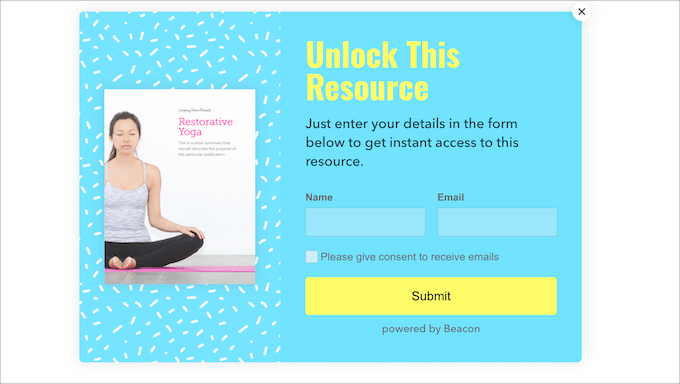
10. Adım Hızlı bir Lead Magnet Kütüphanesi Oluşturun
Artık nasıl etkili müşteri adayı mıknatısları oluşturacağınızı biliyorsunuz, ancak bu sadece başlangıç. Beacon mevcut blog yazılarını da potansiyel müşteri mıknatıslarına dönüştürebilir. Tek bir yazıyı Beacon’a aktarabilir veya birden fazla yazıyı içe aktarıp bunları birleştirerek nihai kaynak haline getirebilirsiniz.
Bunu daha da kolaylaştırmak için Beacon, yazılarınızı ve sayfalarınızı yalnızca birkaç tıklamayla içe aktarabilen özel bir WordPress eklentisine sahiptir.
Yapmanız gereken ilk şey Beacon eklentisini kurmak ve etkinleştirmektir. Daha fazla ayrıntı için WordPress eklentisi yükleme kılavuzumuza göz atın.
Bunu yaptıktan sonra, WordPress panosunda Beacon ” Oluştur ‘a gidin.
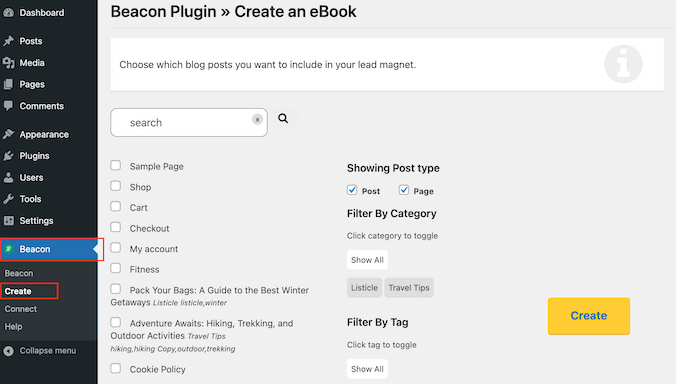
Şimdi, Beacon sitenizi tarayacak ve bulduğu tüm sayfaları ve gönderileri görüntüleyecektir.
Bu içeriği ‘Sayfalar’ ve ‘Gönderiler’ kutularını işaretleyerek veya işaretlerini kaldırarak filtreleyebilir veya belirli kategorileri ve etiketleri seçebilirsiniz.

Bunu yaptıktan sonra, kullanmak istediğiniz blog gönderisini bulun ve kutusunu işaretleyin.
Birden fazla gönderiyi e-kitap gibi daha uzun bir potansiyel müşteri mıknatısı olarak birleştirmek mi istiyorsunuz? O halde birden fazla onay kutusunu seçmeniz yeterlidir.
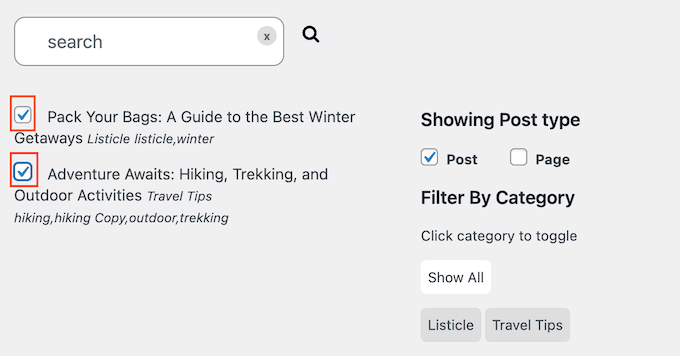
Seçiminizden memnun olduğunuzda, ‘Oluştur’ düğmesine tıklayın.
Beacon şimdi içeriğiniz içe aktarılmış olarak yeni bir sekmede açılacaktır. Ardından, müşteri adayı mıknatısınızı tasarlamak ve yayınlamak için ekrandaki talimatları takip edebilirsiniz.
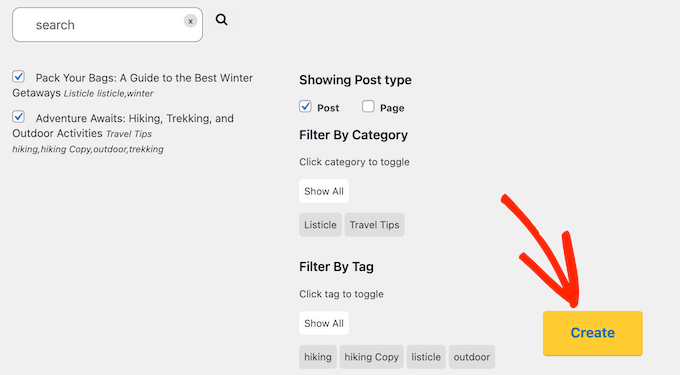
Bonus İpucu: Daha Fazla Potansiyel Müşteri Nasıl Oluşturulur?
Güzel tasarlanmış, bilgi dolu potansiyel müşteri mıknatıslarından oluşan bir kütüphaneye sahip olduğunuzda, bunları tanıtmak için bir yola ihtiyacınız olacaktır.
Satır içi formlar, açılır pencereler, yatay çubuklar ve benzer potansiyel müşteri yakalama içerikleri oluşturmak için Beacon’ı kullandıysanız harika bir başlangıç yapmışsınız demektir. Ancak kullanabileceğiniz çok daha fazla araç ve eklenti var:
- OptinMonster. Bu, göz alıcı açılır pencereler, kayan çubuklar, kaydırma kutuları ve daha fazlasını oluşturmak için en iyi açılır pencere eklentilerinden ve potansiyel müşteri oluşturma araçlarından biridir. OptinMonster, tüm büyük e-posta servis sağlayıcılarıyla entegre olur ve çıkış amacı teknolojisi gibi güçlü özelliklerle birlikte gelir. Bu şekilde, kullanıcıları web sitenizden ayrılmak yerine lead magnet’inizi indirmeye teşvik edebilirsiniz.
- SeedProd. En yeni müşteri adayı mıknatıslarınızı şık bir şekilde tanıtabilmeniz için profesyonelce tasarlanmış açılış sayfaları oluşturmak ister misiniz? Beacon’ın satır içi formlarını veya içerik yükseltmelerini kullanmayı planlıyorsanız SeedProd mutlaka sahip olmanız gereken bir eklentidir, çünkü bu içeriği mükemmel şekilde tamamlayan özel sayfalar oluşturabilirsiniz.
- MonsterInsights. Mümkün olduğunca çok potansiyel müşteri yakalayacaksanız neyin işe yarayıp neyin yaramadığını bilmeniz gerekir. MonsterInsights, ziyaretçilerin tam olarak nereden geldiğini ve sitenizde gerçekleştirdikleri eylemleri görmek için WordPress’e Google Analytics’i yüklemeyi kolaylaştırır. Daha sonra bu bilgileri trafiğinizi artırmak ve dönüşüm oranlarınızı yükseltmek için kullanabilirsiniz.
- AIOSEO. Daha fazla ziyaretçi, daha fazla potansiyel müşteri demektir. Bununla birlikte, arama motoru sıralamanızı iyileştirmek ve sitenize daha fazla kişi çekmek için iyi bir SEO eklentisine ihtiyacınız olacak. Piyasadaki en iyi SEO eklentisi olduğundan, AIOSEO’nun daha fazla potansiyel müşteri ve dönüşüm elde etmek için gerekli olduğundan eminiz.
Bu makalenin, dönüşüm sağlayan bir müşteri adayı mıknatısının nasıl oluşturulacağını öğrenmenize yardımcı olduğunu umuyoruz. Ayrıca, etkileşimli potansiyel müşteri oluşturma ile potansiyel müşterileri %50 oranında nasıl artırabileceğinize ilişkin kılavuzumuzu inceleyebilir veya potansiyel müşteri oluşturma kampanyalarınızı hızlandırmak için yapay zekayı kullanmaya yönelik en iyi ipuçlarımıza göz atabilirsiniz.
If you liked this article, then please subscribe to our YouTube Channel for WordPress video tutorials. You can also find us on Twitter and Facebook.





Have a question or suggestion? Please leave a comment to start the discussion.